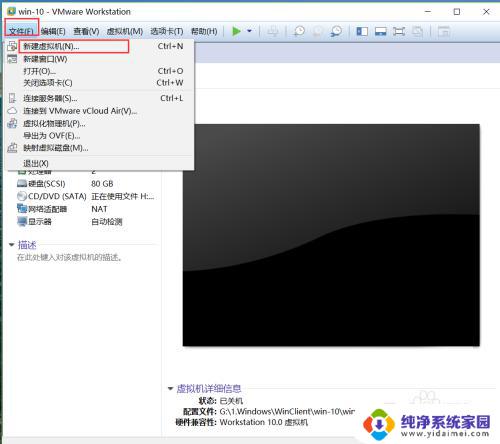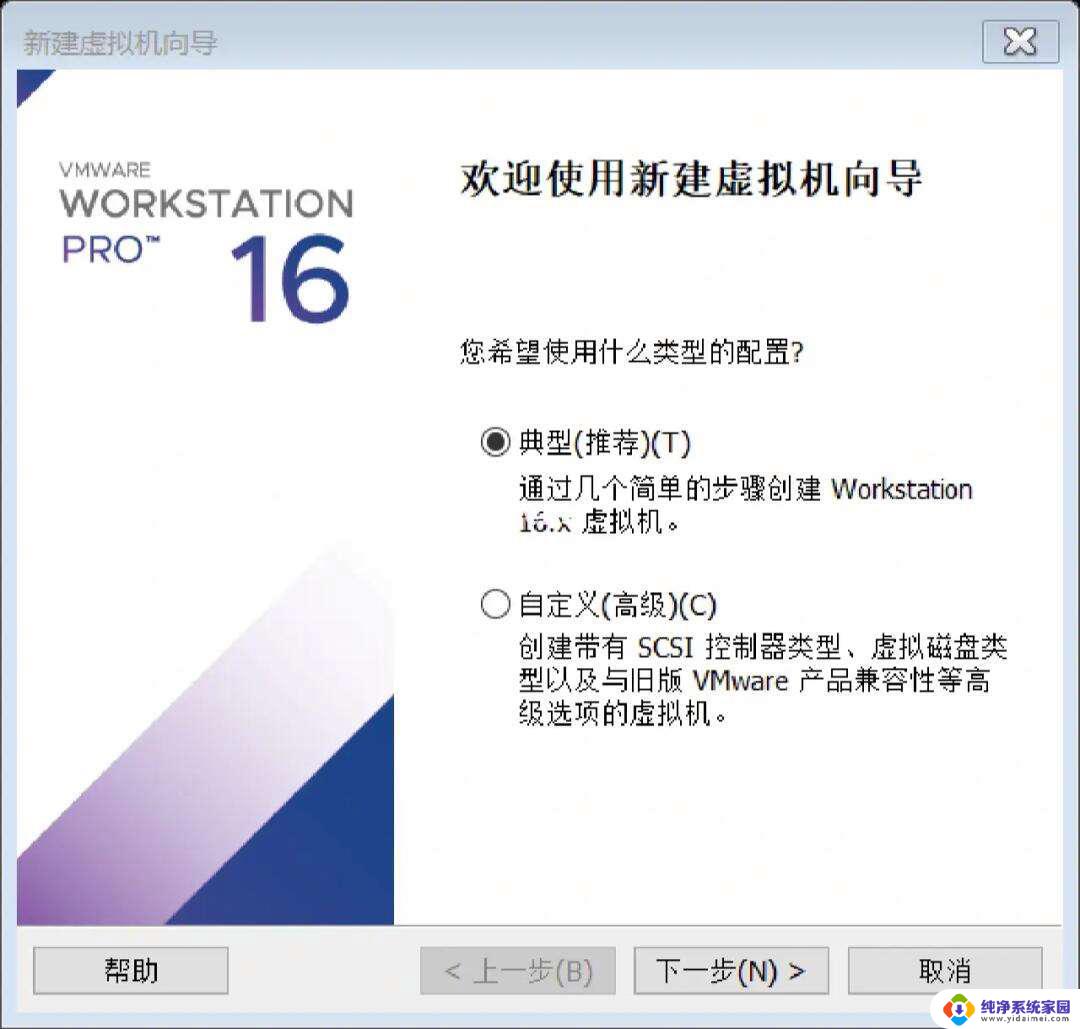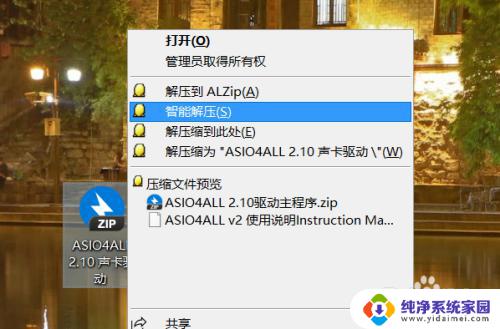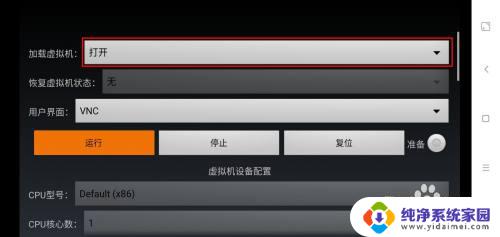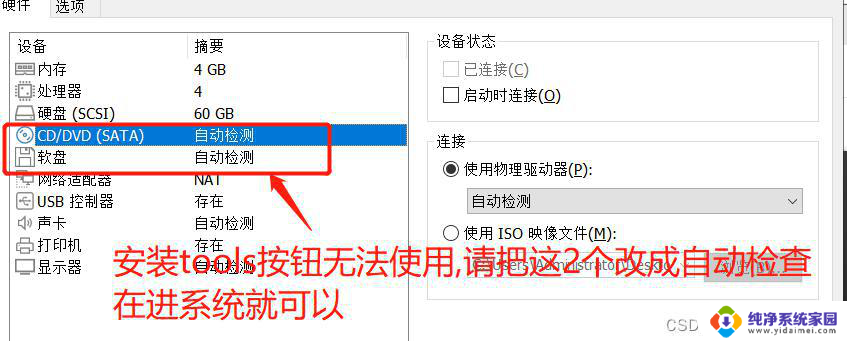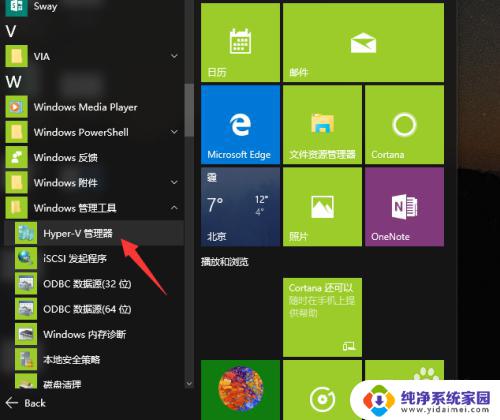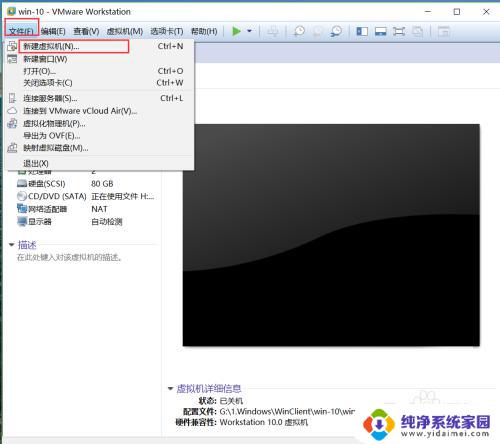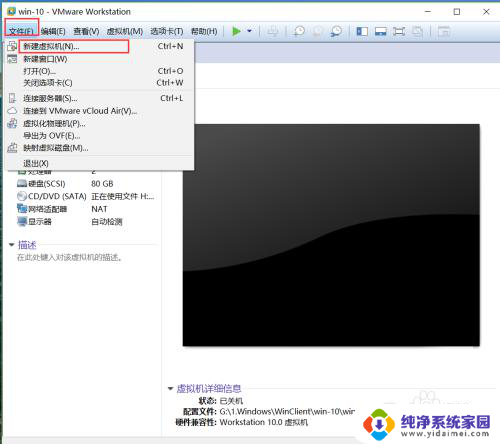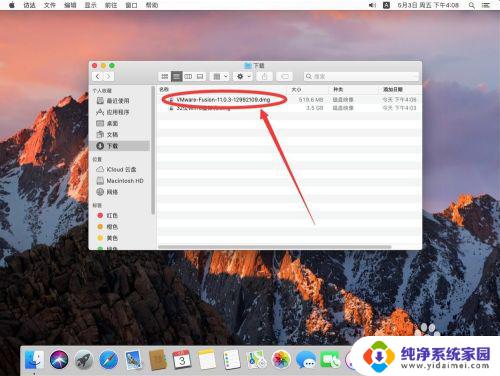虚拟机怎么装显卡驱动 VMware虚拟机修改显卡配置方法
更新时间:2023-10-18 14:52:15作者:yang
虚拟机怎么装显卡驱动,虚拟机作为一种重要的计算机虚拟化技术,可以在一台物理机上同时运行多个操作系统,为我们提供了极大的方便,在使用虚拟机的过程中,我们可能会遇到显卡驱动的安装与配置问题。特别是在使用VMware虚拟机时,怎么装显卡驱动成为了许多用户关注的焦点。本文将介绍如何在VMware虚拟机中安装和修改显卡配置,帮助读者解决相关的困惑。
操作方法:
1.打开虚拟机。查看一下当前虚拟机的显卡型号。
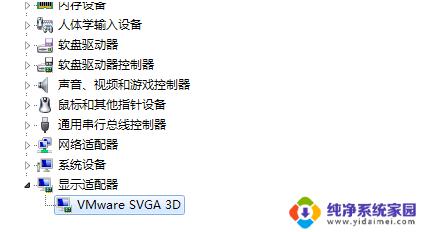
2.安装驱动人生和WinRAR压缩工具。
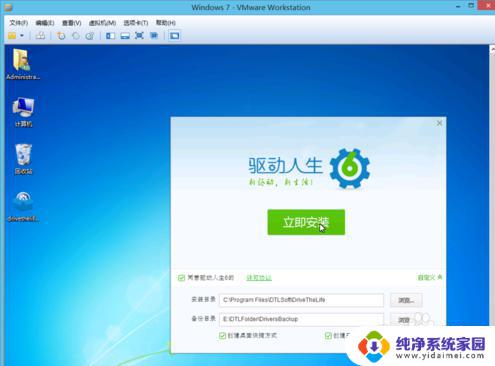
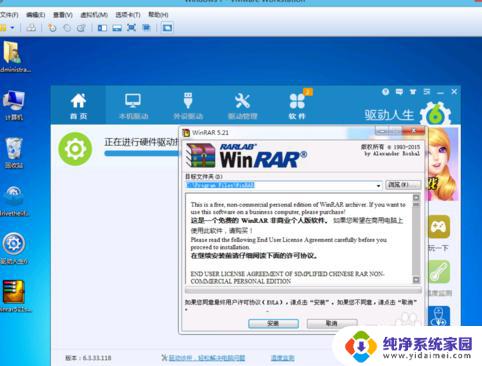
3.检测到没有备份驱动,点击开始备份驱动。
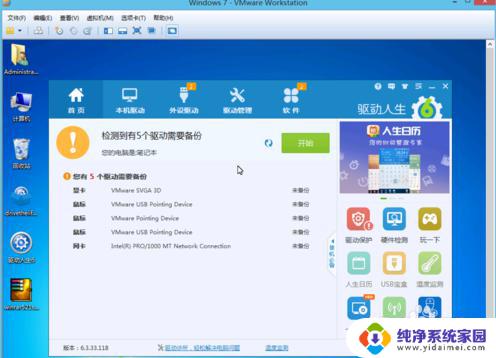
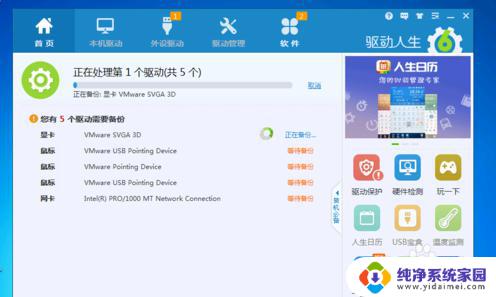
4.备份完成,点击驱动管理。选中显卡驱动。查看备份设置。打开驱动备份目录.
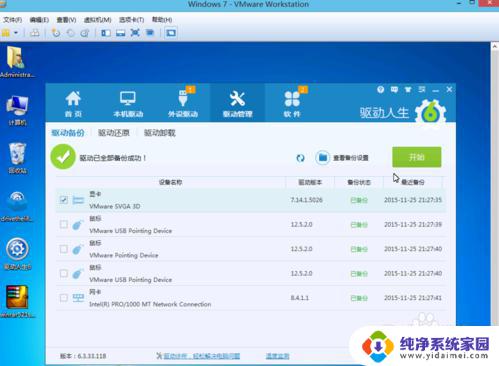
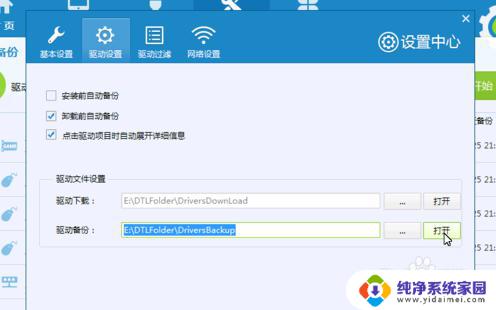
5.
打开驱动备份目录 双击打开显卡备份的压缩包 ,双击打开 inf文件,在最下面找到原来显卡的名字。修改完保存即可。
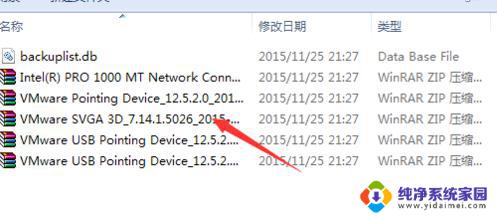
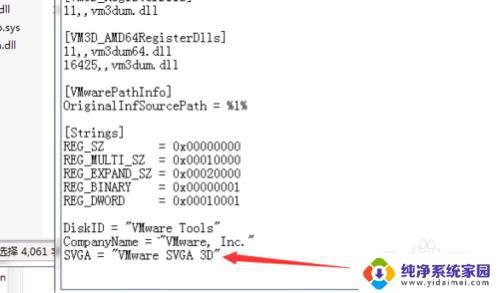
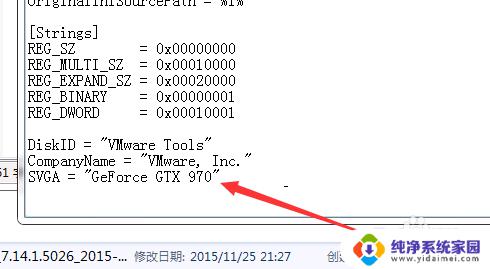

6.点击驱动还原,选中显卡 然后还原。
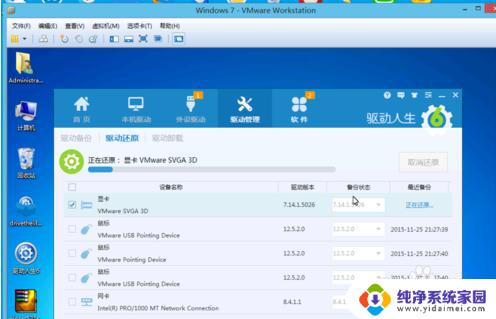
7.还原成功后显卡就已经修改完成了。
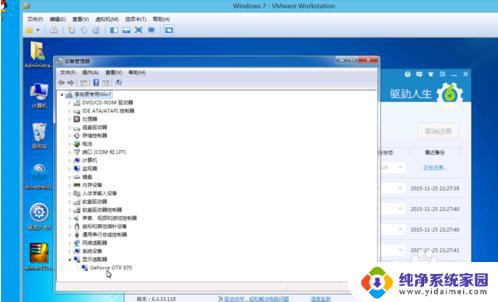
以上是有关虚拟机如何安装显卡驱动的全部内容,如果你遇到类似的问题,可以参考本文所介绍的步骤进行修复,希望这篇文章能对你有所帮助。